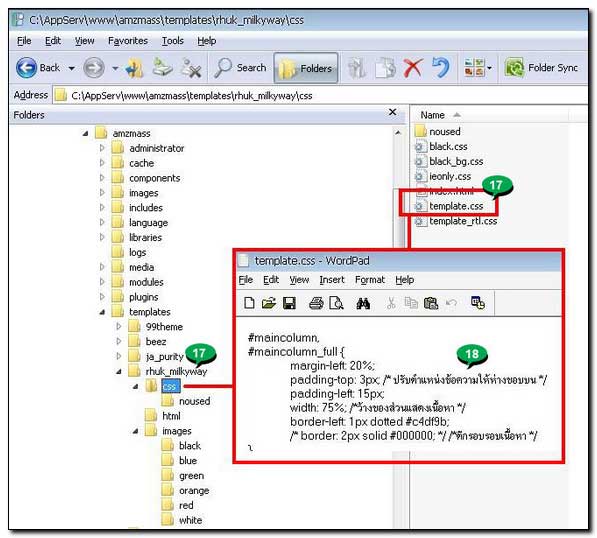ร้านค้าขายสินค้าอเมซอนแม่แบบนี้สร้างด้วย Joomla 1.5 สำหรับการดาวน์โหลดและทดลองติดตั้งในเครื่องของคุณเองให้ปฏิบัติดังนี้
1. การติดตั้งจะใช้ Appserv และ Joomla สามารถดาวน์โหลด Joomla ให้ไปที่ https://sites.google.com/site/siamebook2555/amzmass_joomla.zip?attredirects=0&d=1 หรือไปที่ https://sites.google.com/site/siamebook2555/
2. เมื่อดาวน์โหลดมาแล้วจะได้ไฟล์ซิพ amzmass_joomla.zip เมื่อแตกไฟล์ซิพแล้ว จะได้ไฟล์สองไฟล์คือ amzmass.zip และ amzmass.sql
3. การทดลองสร้างสามารถทดลองในเครื่องของท่านเองได้เลย โดยลงโปรแกรมจำลองเครื่องเป็นเว็บเซิร์ฟเวอร์อย่าง Appserv แล้วจึงติดตั้งร้านค้าแม่แบบลงไป ในขั้นตอนการติดตั้ง การตั้งรหัสผ่านแนะนำให้ใช้ Username = root และ Password = localhost
4. ในโฟลเดอร์ www ของ Appserv ให้สร้างโฟลเดอร์ชื่อ amzmass แล้วแตกไฟล์ Zip amzmass.zip เพื่อแตกไฟล์ Joomla ไว้ในนั้น ซึ่งเมื่อแตกไฟล์แล้วก็จะมีโฟลเดอร์ต่างๆ ของ Joomla เช่น administrator, cache ฯลฯ
*** สำหรับบทความสอนใช้งานและติดตั้งโปรแกรม Appserv อย่างละเอียดศึกษาได้ที่ www.siamebook.com ***
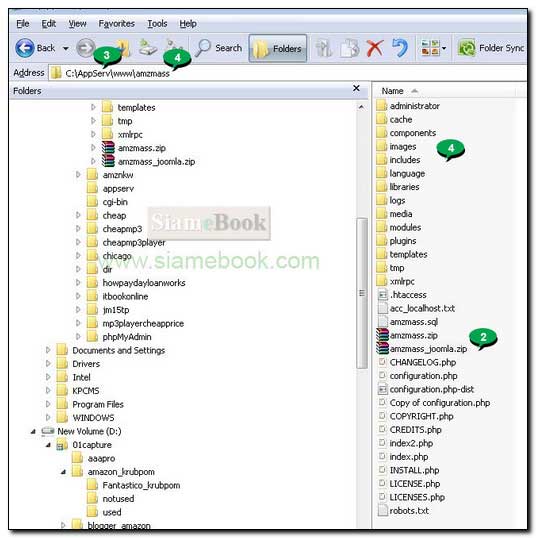
5. ให้เข้า phpmyadmin แล้วสร้างฐานข้อมูลใหม่ชื่อ amzmass หรือชื่ออื่นๆ ได้ตามต้องการ
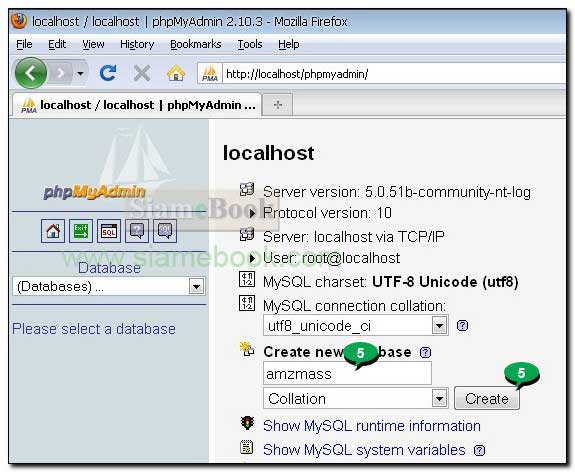
6. คลิก Import เพื่อนำเข้าฐานข้อมูลในไฟล์ amzmass.sql ไปไว้ในนั้น โดยคลิกเลือกฐานข้อมูล amzmass ก่อน
7. คลิก Import
8. คลิกปุ่ม Browse
9. คลิกเลือกไฟล์ฐานข้อมูล amzmass.sql แล้วคลิก Open
10. คลิก Go เพื่อเริ่มต้นทำงาน นำข้อมูลเข้าในฐานข้อมูลในเครื่องที่ได้สร้างรอไว้แล้ว
11. หลังจากนั้นก็จะได้ตารางข้อมูลต่างๆ เช่น chpa_banner การติดตั้ง Joomla ในกรณีนี้ อาจจะเรียกว่าการก็อปปี้ก็ได้ ผมทำไฟล์แม่แบบไว้แล้ว จากนั้นใครต้องการเอาไปใช้ ก็ก็อปปี้ไปใช้ในลักษณะนี้ ซึ่งมีข้อดีก็คือ โปรแกรมเสริมต่างๆ ที่ผมได้ลงไว้แล้ว ก็สามารถใช้งานได้เลย โดยไม่ต้องลงใหม่ สะดวกและประหยัดเวลาอย่างมาก
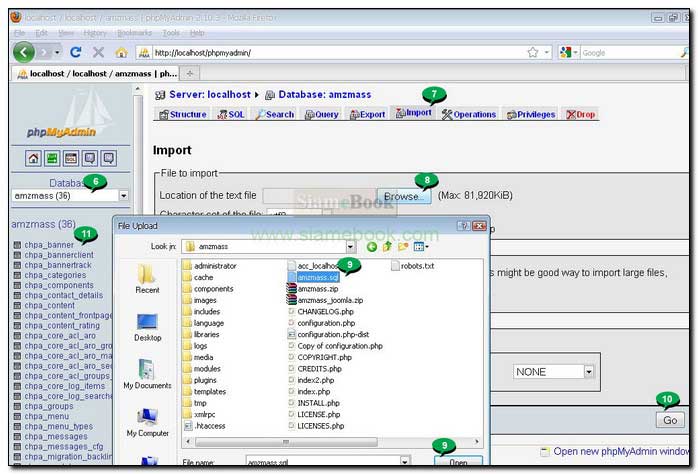
12. ในข้อที่ 3 และข้อที่ 5 กรณีที่ติดตั้ง Appserv แล้วใช้ Username, Password และชื่อฐานข้อมูล MySQL ต่างจากนั้น ในไฟล์ configuration.php ในโฟลเดอร์ที่เก็บไฟล์ของ Joomla ให้แก้ไขให้ตรงกัน ดูตำแหน่งที่ทำสี่เหลี่ยมไว้
13. การใช้ชื่อฐานข้อมูล จริงๆ แล้วให้เปลี่ยนเป็นชื่ออื่น ไม่ควรใช้ amzmass เพื่อไม่ให้เหมือนใคร หากตั้งชื่ออื่น ก็แก้ไขให้ตรงกัน
14. อีเมล์ ก็เปลี่ยนเป็นอีเมล์ของคุณเอง
15. รหัสผ่านจะอยู่ล่างๆ หน่อย ผมจะใช้ localhost แนะนำให้ตั้งให้ยากๆ กว่านี้ กรณีนำไปใช้งานจริง ศึกษาเพิ่มเติมได้จากหัวข้อ การอัพโหลดข้อมูลไปไว้ในเว็บไซต์จริงๆ
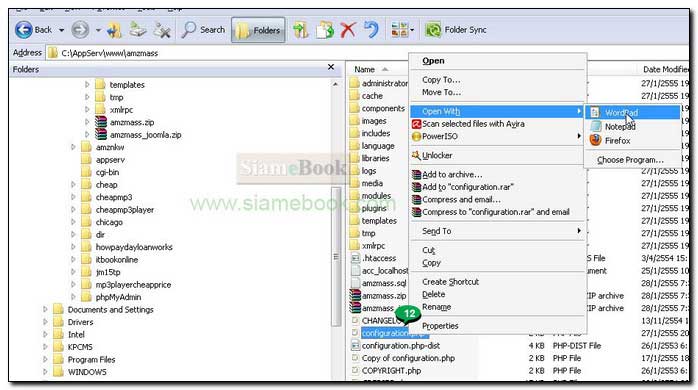
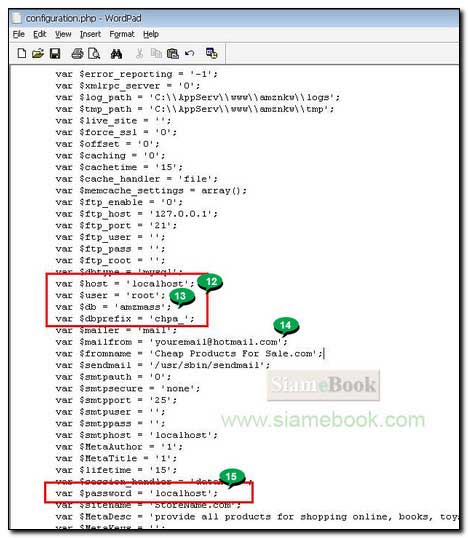
16. จากนั้นก็เรียกใช้งานและปรับแต่งได้เลย โดยพิมพ์ localhost/amzmass/administrator แล้วก็พิมพ์ Username และ Password ลงไป (admin และ localhost)
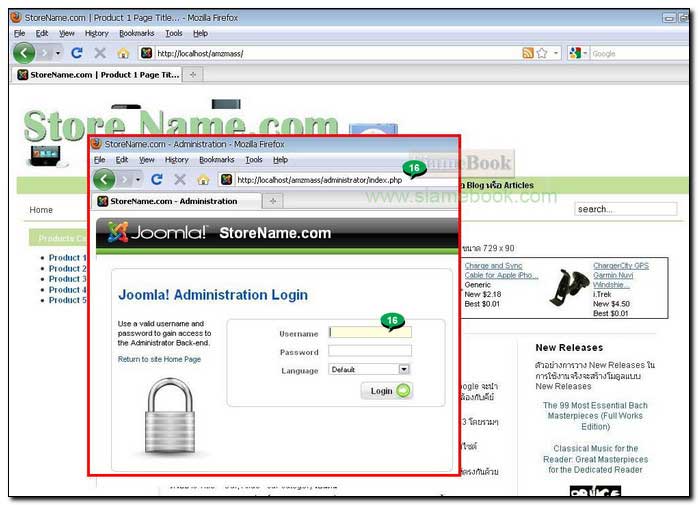
17. สำหรับการแก้ไขแม่แบบ ตัวนี้ผมใช้ rhuk_milkyway ในไฟล์ css ตำแหน่งต่างๆ ที่ต้องแก้ไข ผมได้ทำโน้ตย่ออธิบายแต่ละตำแหน่งไว้แล้ว แก้ไขสีหน้าตาเว็บไซต์เป็นสไตล์ของตนเองได้ไม่ยากครับ ไฟล์ที่ต้องแก้ไขก็จะมี black.css, black_bg.css และ template.css
18. ส่วนภาพประกอบหน้าจอเว็บไซต์เช่นโลโก้หรืออื่นๆ จะอยู่ใน โฟลเดอร์ images และ images/black